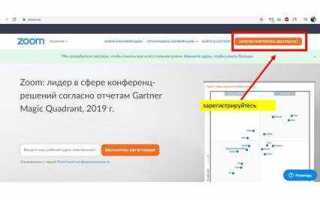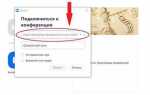Для оперативного решения технических и административных вопросов Zoom важно выбрать правильный канал связи с поддержкой. Компания предлагает несколько вариантов: онлайн-чат, электронную почту и форму обратной связи в личном кабинете. Каждый способ имеет свои особенности и ограниченную сферу применения.
Перед обращением стоит подготовить конкретную информацию: версию приложения, описание проблемы с точными шагами воспроизведения, скриншоты или логи, если это возможно. Это значительно ускорит процесс диагностики и повысит качество ответа.
Пользователям бесплатного плана рекомендуют использовать базовый раздел поддержки на официальном сайте Zoom с подробной базой знаний и форумом. Обращения напрямую к специалистам доступны преимущественно для платных аккаунтов с расширенными правами.
Для корпоративных клиентов предусмотрены выделенные менеджеры и персональная техподдержка, которые обеспечивают приоритетное рассмотрение запросов. Важно соблюдать установленные SLA и правила оформления заявок через административную панель.
Где найти официальный сайт службы поддержки Zoom

На сайте представлен раздел с подробными инструкциями, руководствами, ответами на часто задаваемые вопросы и возможностью отправить запрос напрямую в службу поддержки. Вход на портал поддержки требует авторизации через ваш Zoom-аккаунт.
Для получения технической помощи выберите соответствующий раздел, например, «Справка по продукту» или «Связаться с поддержкой». Важно использовать именно этот официальный адрес, чтобы избежать мошеннических сайтов и получения недостоверной информации.
Также обратите внимание, что Zoom не предоставляет поддержку через сторонние сайты или социальные сети – все официальные коммуникации проходят через https://support.zoom.us и встроенный в приложение раздел поддержки.
Как войти в личный кабинет для обращения в поддержку
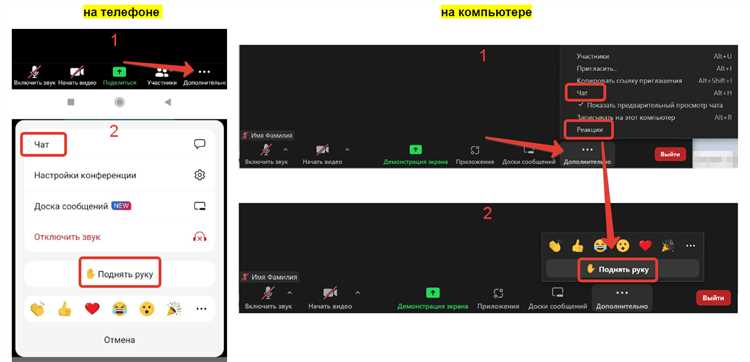
Перейдите на официальный сайт Zoom по адресу https://zoom.us/signin. Введите зарегистрированный адрес электронной почты и пароль от вашей учетной записи.
Если вы используете вход через Google, Facebook или SSO, нажмите соответствующую кнопку и авторизуйтесь через выбранный сервис. Для корпоративных аккаунтов с SSO укажите ваш домен (например, companyname) перед переходом к вводу логина и пароля.
После успешного входа в личный кабинет перейдите в раздел Помощь или Support, доступный в верхнем меню.
Если пароль забыт, воспользуйтесь ссылкой Забыли пароль? на странице входа для восстановления через электронную почту. Проверьте папку «Спам», если письмо с инструкциями не приходит в течение 10 минут.
Для пользователей с платной подпиской доступ к расширенной поддержке осуществляется после входа и подтверждения статуса аккаунта. В личном кабинете будет доступен раздел Submit a Ticket для создания запроса.
Какие типы вопросов можно решить через онлайн-чат
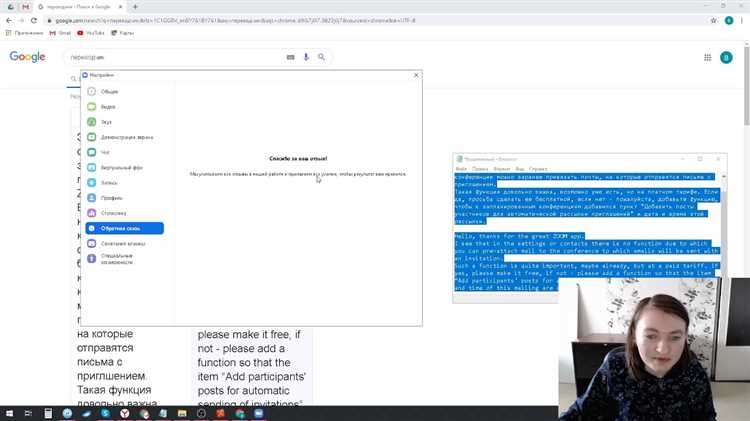
Онлайн-чат службы поддержки Zoom предназначен для оперативного решения конкретных технических и сервисных вопросов. Через чат можно:
- Уточнить статус текущих обновлений и получить инструкции по установке новых версий Zoom.
- Решить проблемы с входом в аккаунт, включая восстановление доступа и сброс пароля.
- Получить помощь с настройками аудио и видео во время конференций, включая выбор устройств и устранение помех.
- Настроить параметры безопасности и приватности, например, двухфакторную аутентификацию и управление правами участников.
- Решить вопросы с оплатой и подписками: проверка статуса подписки, изменение тарифного плана, оформление возврата средств.
- Узнать подробности о функциях и лимитах тарифных планов, а также получить рекомендации по оптимальному выбору.
- Получить инструкции по интеграции Zoom с другими приложениями и сервисами.
- Сообщить о технических сбоях или неполадках, которые влияют на работу клиента Zoom.
Для более сложных ситуаций, таких как восстановление корпоративных данных или юридические вопросы, чат может перенаправить к профильным специалистам или предложить альтернативные каналы связи.
Как правильно составить запрос в службу поддержки по электронной почте
Тема письма должна кратко отражать суть проблемы и содержать ключевые слова. Например: «Проблема с авторизацией в Zoom после обновления» или «Ошибка при подключении к встрече на Windows 10».
В теле письма укажите следующие данные в четкой последовательности:
1. Описание проблемы – максимально конкретное и точное, без общих фраз. Пример: «При попытке войти в Zoom появляется ошибка “Ошибка подключения к серверу”, версия клиента 5.15.2, ОС Windows 10 Pro, сборка 19045.»
2. Действия, которые уже были предприняты для решения проблемы (перезапуск, переустановка, проверка интернета и т.д.).
3. Время и дата возникновения ошибки.
4. Скриншоты или логи, если возможно, прикрепите к письму. Они должны быть четкими и содержать важные детали ошибки.
5. Ваше имя, контактные данные и тип аккаунта Zoom (бесплатный, платный, корпоративный).
Для ускорения обработки запроса используйте следующий шаблон:
Тема: [Краткое описание проблемы]
Текст письма:
1. Описание проблемы:
2. Действия, предпринятые для решения:
3. Время и дата возникновения:
4. Прилагаемые файлы:
5. Контактные данные и тип аккаунта:
Избегайте вложения большого количества скриншотов, достаточно 2–3 наиболее информативных. Если проблема связана с конкретным устройством или программой, укажите точную модель и версию ПО.
Пример правильного обращения:
Тема: Не удаётся подключиться к встрече, ошибка “Network error”, Zoom 5.15.2, Windows 10 Pro.
Здравствуйте, при попытке подключения к встрече Zoom появляется ошибка “Network error”. Использую версию 5.15.2 на Windows 10 Pro (сборка 19045). Перезапускал программу, проверял интернет – без изменений. Ошибка появилась 18 мая в 14:30. Прикрепляю скриншот. Аккаунт бесплатный, имя Иван Иванов, email ivan@example.com.
Когда стоит использовать форму обратной связи на сайте Zoom
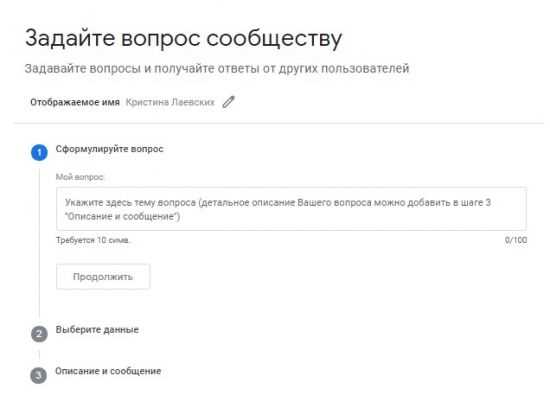
Форма обратной связи на сайте Zoom предназначена для вопросов, не охваченных стандартными разделами поддержки. Рекомендуется использовать её в случаях, когда требуется передать информацию о специфических технических проблемах, например, нестандартных ошибках при установке или обновлении клиента.
Также форма актуальна для обращения по вопросам, связанным с корпоративными аккаунтами, если в личном кабинете отсутствуют нужные настройки или функции. Через форму можно отправить запрос на изменение условий обслуживания или уточнить детали тарифных планов.
Не стоит использовать форму для срочных вопросов, связанных с перебоями в работе сервиса – для этого предусмотрены специальные горячие линии и чаты в приложении. Если проблема требует прикрепления логов или скриншотов, форма на сайте поддерживает загрузку файлов, что облегчает диагностику.
Использование формы оправдано при необходимости оставить официальный запрос с указанием контактных данных и детальным описанием проблемы, особенно если требуется письменное подтверждение обращения для дальнейшего отслеживания.
Какие данные обязательно указать при обращении в поддержку
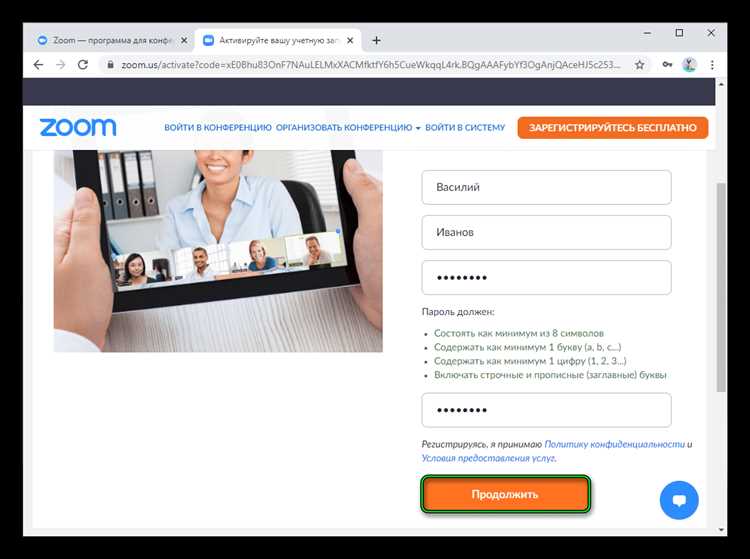
Укажите адрес электронной почты, зарегистрированный в Zoom. Это позволит идентифицировать ваш аккаунт и ускорить обработку запроса.
Пропишите точное название и версию используемого приложения Zoom (например, Zoom Desktop Client 5.15.0). Для мобильных устройств укажите модель и версию ОС.
Опишите проблему с максимальной детализацией: укажите дату и время возникновения, последовательность действий, приведших к ошибке, и текст возможных сообщений об ошибках.
Укажите тип подключения к интернету (Wi-Fi, проводное, мобильное) и примерную скорость, если проблема связана с качеством связи.
Если ошибка воспроизводится регулярно, приложите логи Zoom или снимки экрана с ошибками и параметрами настроек, которые были задействованы во время сбоя.
Сообщите о используемых дополнительных устройствах (микрофоны, камеры), их модели и состояние подключения, если проблема затрагивает аудио или видео.
Для вопросов, связанных с оплатой, приложите информацию о счете, номер заказа или дату транзакции, чтобы ускорить идентификацию платежа.
Как отследить статус своего обращения в службе поддержки Zoom
После отправки запроса через форму поддержки Zoom вы получите на указанный адрес электронной почты подтверждение с номером тикета. Этот номер необходим для отслеживания статуса обращения.
Для проверки статуса перейдите на страницу службы поддержки Zoom и авторизуйтесь в своем аккаунте. В разделе «Мои запросы» отобразится список ваших обращений с текущим статусом – «Открыт», «В работе», «Закрыт» и другие.
Если вы не нашли запрос в личном кабинете, проверьте правильность адреса электронной почты, указанного при отправке обращения, и убедитесь, что письмо с подтверждением не попало в папку спам.
Для быстрого получения обновлений по конкретному тикету используйте функцию ответа на электронное письмо от поддержки. Все ответы автоматически прикрепляются к вашему запросу и обновляют его статус.
В случае затягивания ответа рекомендуем повторно связаться с поддержкой, указав номер тикета и подробности ситуации. Это ускорит обработку обращения.
Вопрос-ответ:
Как можно связаться с поддержкой Zoom, если у меня возникли проблемы с аккаунтом?
Чтобы обратиться в службу поддержки Zoom по вопросам аккаунта, зайдите на официальный сайт Zoom и авторизуйтесь в своей учетной записи. Затем перейдите в раздел «Поддержка» или «Help Center». Там выберите тему, которая подходит к вашей проблеме, и нажмите на кнопку для отправки запроса. Также можно написать в чат поддержки или позвонить по номеру, указанному на сайте, если такая опция доступна для вашего региона.
Какие данные нужно подготовить перед обращением в службу поддержки Zoom?
Перед тем как связаться со службой поддержки Zoom, полезно иметь под рукой информацию о вашей учетной записи, например, адрес электронной почты, привязанный к аккаунту, и ID пользователя. Если проблема связана с конкретной встречей, полезно знать её ID и дату проведения. Также стоит описать проблему максимально подробно, указав, какие действия вы предпринимали и какие сообщения об ошибках получили. Это ускорит процесс получения помощи.
Можно ли получить помощь от службы поддержки Zoom, не имея платной подписки?
Да, служба поддержки Zoom предоставляет базовую помощь всем пользователям, включая тех, у кого бесплатный тариф. Однако для бесплатных аккаунтов доступ к некоторым способам поддержки может быть ограничен. Обычно бесплатные пользователи могут воспользоваться разделом часто задаваемых вопросов, базой знаний и форумами сообщества. Персональная поддержка через чат или телефон, как правило, предоставляется пользователям с платной подпиской.
Как правильно сформулировать обращение в службу поддержки Zoom, чтобы получить быстрый и точный ответ?
При обращении в службу поддержки Zoom важно чётко и кратко описать проблему. Начните с указания типа устройства и операционной системы, которые вы используете. Далее опишите шаги, которые привели к возникновению проблемы, и укажите, какое поведение программы вы ожидали. Если есть сообщения об ошибках, приложите их текст или скриншоты. Чем точнее будет информация, тем проще специалистам помочь вам оперативно и правильно.